לכל מערכת הפעלה יש הרגל לצבור שגיאות, מה שמוביל במוקדם או במאוחר לכשלים במערכת. "הנשק" של Windows שנועד להתמודד עם שגיאות מערכת הוא כלי האתחול האוטומטי. יחד עם זאת, לעיתים יש צורך להשבית את פונקציית האתחול האוטומטי כדי לברר את הסיבות הגורמות להם.
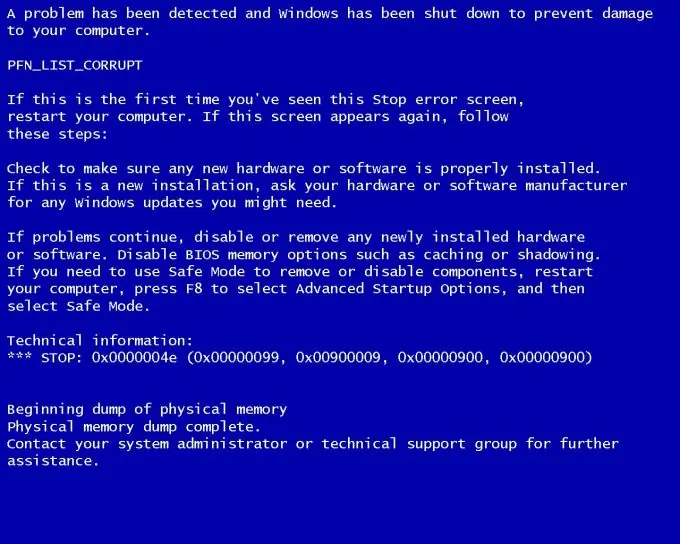
הוראות
שלב 1
לחץ על כפתור "התחל" הממוקם בפינה השמאלית התחתונה של מסך שולחן העבודה כדי לפתוח את התפריט הראשי ובחר "המחשב שלי".
שלב 2
התקשר לתפריט השירות על ידי לחיצה ימנית על השדה "המחשב שלי" ועבור לקטע "מאפיינים".
שלב 3
עבור לכרטיסייה "מתקדם" בחלון "מאפייני מערכת" שנפתח (Windows XP) או בחר "הגדרות מערכת מתקדמות" ועבור ללשונית "מתקדם" (Windows Vista / 7).
שלב 4
לחץ על כפתור "אפשרויות" במקטע "הפעלה ושחזור" בכרטיסייה "מתקדם" בתפריט המערכת הראשי.
שלב 5
בחר בסעיף "כשל במערכת" בתיבת הדו-שיח שנפתחת.
שלב 6
בטל את הסימון בתיבה "הפעל מחדש אוטומטית" בקטע "כשל במערכת" בתפריט המחשב הראשי.
תוצאת הפעולה תהיה הפסקת אתחול מחדש אוטומטי או כיבוי המחשב כאשר מופיעה שגיאה קריטית והופעת "מסך כחול של מוות" (מסך כחול עם קוד BSOD).
שיטה חלופית להשבית את מנגנון ההגנה מחדש אוטומטית או לכבות את המחשב היא להשתמש בכלי שורת הפקודה.
שלב 7
לחץ על לחצן התחל כדי להעלות את התפריט הראשי של Windows.
שלב 8
בחר "כל התוכניות" ועבור לקטע "אביזרים".
שלב 9
ציין את פריט התפריט "שורת פקודה" בסעיף המשנה "רגיל" בתפריט הראשי.
שלב 10
הזן כיבוי / a במהלך תקופת הזמן הקצוב.
שלב 11
השתמש בפרמטר / tnnn כדי לבחור את משך הזמן להמתין לפני הפעלה מחדש או כיבוי המחשב. ניתן להגדיר אותו בין 0 ל -600 שניות. פסק הזמן המוגדר כברירת מחדל הוא 30 שניות.
פעולה זו תבטל את ההפעלה מחדש או כיבוי המחשב.






